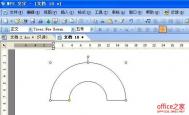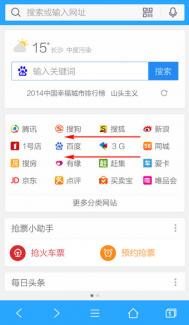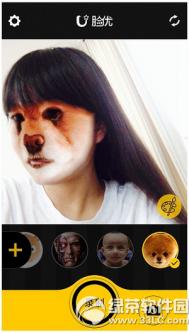Word2013中插入自选图形时自动创建绘图画布的方法
在Word2013的默认设置下,用户在Word文档中插入自选图形时将在文本编辑区直接编辑图形。用户可以设置插入自选图形时自动创建绘图画布,从而在绘图画布中编辑自选图形,操作步骤如下所述:
第1步,打开Word2013文档窗口,依次单击文件→选项命令,如图1所示。
(本文来源于图老师网站,更多请访问https://m.tulaoshi.com/wjc/)
图1选择选项命令
第2步,打开Word选项对话框,切换到高级选项卡。在编辑选项区域选中插入自选图形时自动创建绘图画布复选框,并单击确定按钮,如图2所示。

图2 选中插入自选图形时自动创建绘图画布复选框
Word2013中怎样使用智能段落选择
用户使用Word2013编辑文档时,通过智能段落选择功能可以在拖动鼠标选择段落末尾的文本时自动选中段落标记。用户可以根据工作需要启用或取消智能段落选择功能,操作步(图老师整理)骤如下所述:
第1步,打开Word2013文档窗口,依次单击文件→选项命令,如图1所示。
(本文来源于图老师网站,更多请访问https://m.tulaoshi.com/wjc/)
图1 选择选项命令
第2步,打开Word选项对话框,切换到高级选项卡。在编辑选项区域选中或取消智能段落选择复选框,并单击确定按钮,如图2所示。

图2 选中或取消智能段落选择复选框
Word2013中怎样使用智能指针
第1步,打开Word2013文档窗口,依次单击文件→选项命令,如图2013042403所示。
(本文来源于图老师网站,更多请访问https://m.tulaoshi.com/wjc/)
2第2步,打开Word选项对话框,切换到高级选项卡。在编辑选项区域选中或取消使用智能指图老师针复选框,并单击确定按钮,如图2013042404所示。

Word2013中怎样使用保持格式跟踪功能
用户在使用Word2013编辑文档时,可以启用保持格式跟踪功能,使Word2013能够跟踪用户对文字所做的格式设置,从而帮助用户在其他位置应用相同的格式。Word2013启用保持格式跟踪功能的步骤如下所述:
第1步,打开Word2013文档窗口,依次单击文件→选项命令,如图1所示。
(本文来源于图老师网站,更多请访问https://m.tulaoshi.com/wjc/)
图1 选择选项命令
第2步,打开Word选项对话框,切换到高级选项卡。在编辑选项区域选中保持格式跟踪复选框,并单击确定按钮,如图2所示。

图2 选中保持格式跟踪复选框
Word Home提示:Word2013中启用保持格式跟踪功能后,用户可以右键单击所选文字内容,并在快捷菜单中的样式下一级菜单中使用选择格式相似的文本命令。如果没有启用保持格式跟踪功能,则选择格式相似的文本命令无效。
Word2013中怎样对项目符号和编号使用“正文”样式
用户在使用Word2013编辑文档中,通过启用对项目符号或编号列表使用正文样式功能,可以使列表样式基于正文(普通段落)样式而不是段落列表样式。启用对项目符号或编号列表使用‘正文’样式功能的步骤如下所述:
第1步,打开Word2013文档窗口,依次单击文件→选项命令,如图1所示。
(本文来源于图老师网站,更多请访问https://m.tulaoshi.com/wjc/)
图1 选择选项命令
第2步,打开Word选项对话框,切换到高级选项卡。在编辑选项分组中选中对项目符号或编号列表使用‘正文’样式复选框,并单击确定按钮,如图2所示。

图2 启用对项目符号或编号列表使用‘正文’样式功能
Word2013中怎样标记格式不一致错误
在Word2013软件中,如果启用保持格式跟踪功能的同时再启用标记格式不一致错误功能,可以在执行选择格式相似的文本命令时图老师,使用蓝色的波浪下划线标出格式相似但不完全相同的文字。Word2013启用标记格式不一致错误功能的步骤如下所述:
第1步,打开Word2013文档窗口,依次单击文件→选项按钮,如图1所示。

图1 选择选项命令
第2步,打开Word选项对话框,切换到高级选项卡。在编辑选项区域选中保持格式跟踪复选框,并同时选中标记格式不一致错误复选框即可,如图2所示。

图2 选中标记格式不一致错误复选框
Word2013中怎样显示记忆式键入建议
在Word2013文档中启用记忆式键入功能后,当用户在Word文档中输入自动图文集中所包含词条的前几个字符时,Word2013会显示建议提示,用户可以根据需要输入建议的词条。在Word2013中启用显示记忆式键入建议功能的步骤如下所述:
第1步,打开Word2013文档窗口,依次单击文件→选项按钮,如图1所示。

图1 单击选项按钮
第2步,打开Word选项对话框,切换到高级选项卡。在编辑选项区域选中显示‘记忆式键入’建议复选框,并单击确定按钮,如图2所示。

图2 选中显示‘记忆式键入’建议复选框